Comment convertir un fichier RAR en ZIP sous Windows

Vous avez des fichiers RAR que vous souhaitez convertir en fichiers ZIP ? Découvrez comment convertir un fichier RAR en format ZIP.

Lorsque Microsoft a publié le nouveau navigateur Edge basé sur Chromium, ils l'ont poussé assez fort en le forçant à s'ouvrir lors de la mise à jour de l'ordinateur. Ceci, à juste titre, a agacé beaucoup de gens. Si vous n'êtes pas intéressé à essayer la nouvelle version d'Edge, ou si vous l'avez essayée et que vous ne l'aimez pas, vous pourriez être tenté d'essayer de la désinstaller. Bien que vous puissiez désinstaller le nouveau navigateur Edge, vous ne pourrez malheureusement pas vous débarrasser complètement d'Edge, car la version héritée réapparaîtra. Pour les fans de l'ancien Edge, cela peut être une bonne nouvelle, mais pour tout le monde, c'est ennuyeux car l'ancien Edge ne peut pas être désinstallé.
Astuce : Legacy Edge est la version originale du navigateur Edge.
Comment désinstaller le nouveau Edge
La désinstallation du nouvel Edge est relativement facile à faire. Tout d'abord, appuyez sur la touche Windows, puis tapez "Microsoft Edge" mais n'appuyez pas sur Entrée. Faites un clic droit sur Edge puis cliquez sur « Désinstaller ».
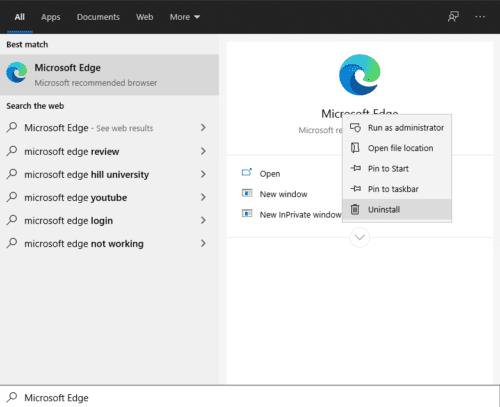
Recherchez « Microsoft Edge » dans le menu Démarrer, faites un clic droit, puis cliquez sur « Désinstaller ».
Cela ouvrira le Panneau de configuration sur la page "Désinstaller ou modifier un programme". Vous devez ensuite localiser Microsoft Edge dans la liste des applications, puis double-cliquez dessus. À ce stade, vous obtiendrez probablement une invite d'autorisation d'administrateur UAC (contrôle de compte d'utilisateur), cliquez sur « Oui » pour continuer. Une boîte de dialogue de confirmation s'ouvrira pour vérifier si vous souhaitez également supprimer toutes vos données de navigation Edge. Cochez la case si vous le souhaitez, puis cliquez sur "Désinstaller" pour désinstaller le nouveau Edge.
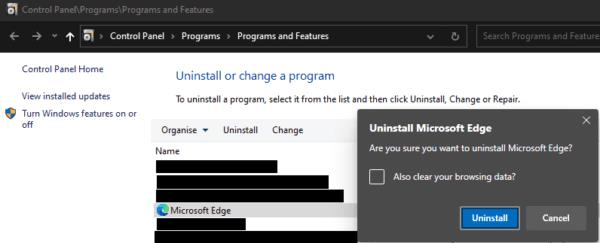
Double-cliquez sur Edge dans la liste des programmes, sélectionnez si vous souhaitez également supprimer vos données de navigation, puis cliquez sur « Désinstaller ».
Une fois le nouvel Edge désinstallé, la version héritée d'Edge réapparaîtra et s'ouvrira sur un formulaire de commentaires vous demandant pourquoi vous avez désinstallé le nouvel Edge. Malheureusement, vous ne pouvez pas désinstaller l'ancien Edge. Si vous voulez au moins l'empêcher de se lancer à l'avenir, vous pouvez essayer de renommer l'exécutable.
Vous pouvez trouver le fichier exe Edge hérité en accédant à « C:\Windows\SystemApps\Microsoft.MicrosoftEdge_8wekyb3d8bbwe\MicrosoftEdge.exe » dans l'explorateur de fichiers. Si vous renommez l'exe, même en modifiant simplement un seul caractère, cela devrait empêcher l'ouverture automatique de l'ancien Edge, car l'application semblerait manquer.
Vous avez des fichiers RAR que vous souhaitez convertir en fichiers ZIP ? Découvrez comment convertir un fichier RAR en format ZIP.
Avez-vous besoin de planifier des réunions récurrentes sur MS Teams avec les mêmes membres de l’équipe ? Découvrez comment configurer une réunion récurrente dans Teams.
Nous vous montrons comment changer la couleur de surlignage pour le texte et les champs de texte dans Adobe Reader avec ce tutoriel étape par étape.
Dans ce tutoriel, nous vous montrons comment modifier le paramètre de zoom par défaut dans Adobe Reader.
Spotify peut être agaçant s
Si LastPass ne parvient pas à se connecter à ses serveurs, effacez le cache local, mettez à jour le gestionnaire de mots de passe et désactivez les extensions de votre navigateur.
Microsoft Teams ne prend actuellement pas en charge la diffusion de vos réunions et appels sur votre TV nativement. Mais vous pouvez utiliser une application de mise en miroir d’écran.
Découvrez comment réparer le code d
Vous vous demandez comment intégrer ChatGPT dans Microsoft Word ? Ce guide vous montre exactement comment le faire avec l’add-in ChatGPT pour Word en 3 étapes simples.
Gardez le cache de votre navigateur Google Chrome vide avec ces étapes.






